Pages

在 iPad 上的 Pages 文稿中打开文稿
你可以打开存储在 iPad 上、iCloud 云盘中、连接的服务器上、其他第三方储存提供商中以及连接到 iPad 的外置储存设备上的文稿。你还可以在 Pages 文稿中打开并编辑 Microsoft Word 文稿(文件扩展名为 .doc 或 .docx 的文件)和文本文稿(文件扩展名为 .rtf 或 .txt 的文件),然后将其存储为 Pages 文稿或 Word 文稿或者以 PDF 或 EPUB 格式存储。
【注】当你打开存储在 iCloud 云盘中的文稿时,它会自动下载到你的设备上。
在 Pages 文稿中打开现有文稿
在 iPad 上前往 Pages 文稿 App
 。
。如果文稿已打开,请轻点左上角的
 以查看所有文稿。
以查看所有文稿。轻点缩略图以打开文稿。
如果没有看到你要打开的文稿,请尝试搜索它,或轻点左上角的链接以浏览“最近使用”或其他位置。请参阅查找文稿。
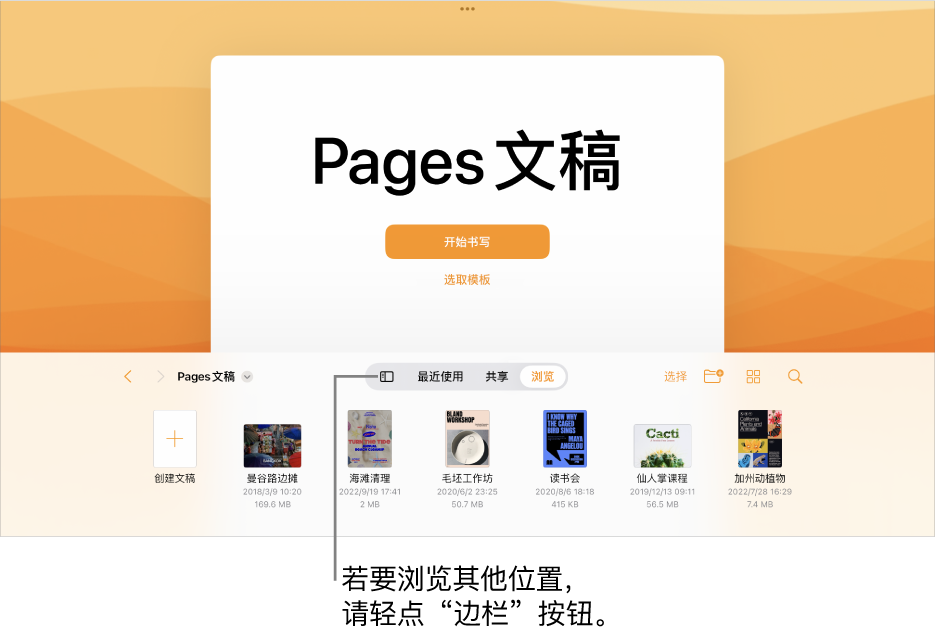
若要更改文稿,你可能需要轻点屏幕顶部的
 。
。其他人发给你的文稿可能会以阅读视图打开。在阅读视图下,你可以在文稿中查看内容和执行基本任务,但若要进行任何更改,则必须切换到编辑视图。如果在屏幕顶部没有看见
 ,则文稿已经处于编辑视图中。请参阅防止意外编辑。
,则文稿已经处于编辑视图中。请参阅防止意外编辑。
当打开的文稿使用了你未安装的字体时,一则缺少字体的通知会短暂出现在页面顶部。若要替换缺少的字体,请轻点通知,轻点“解决字体警告”,然后轻点“解决”。如果通知不再可见,请依次轻点 ![]() 、“文稿选项”、“显示文稿警告”、“解决字体警告”,然后轻点“解决”。
、“文稿选项”、“显示文稿警告”、“解决字体警告”,然后轻点“解决”。
若要在 iPad 上安装新的字体或缺少的字体,你可以从 App Store 下载。有关说明,请参阅《iPad 使用手册》。
感谢您的反馈。